A Shader-ek és textúrák alkalmazása kulcsfontosságú a fémek és öntöttvas valósághű ábrázolásához a 3D rendereléseidben. Ebben az útmutatóban megtanulod, hogyan készíthetsz és állíthatsz be különböző fémanyagokat a CINEMA 4D-ben, hogy lenyűgöző vizuális hatásokat érj el. Egyszerű lépésekben bemutatom, hogyan finomíthatod az anyagok megjelenését, hogy a jeleneteid még élethűbbek legyenek.
Legfontosabb megállapítások
- Különböző fémanyagok specifikus beállításokat igényelnek a szín-, tükröződés- és domborműcsatornákban.
- A fényforrások precíz beállítása jelentősen javíthatja az összképet.
- A textúrák és domborműcsatornák hatékony használata mélységet és realizmust kölcsönöz az anyagaidnak.
Lépésről lépésre útmutató
A motorblokk előkészítése anyagnak
Először töltsd be a motorblokkodat a CINEMA 4D-be. Ez a blokk képezi az alapot a különböző fémanyagok alkalmazásához. Ez egy kis repülőgép motorblokkja. A blokk importálásához a következő lépéseket követed:

Először is ügyelj arra, hogy az objektumod helyesen legyen pozicionálva a jelenetben, hogy a legjobb hatást érhesd el a renderelés során.
Alapvető fénybeállítások alkalmazása
A fémanyagok bemutatásának fontos feltétele a megfelelő fénybeállítás. Például állíts be két fényforrást a jelenetedbe: egyet balról, egyet pedig jobbról. Ügyelj arra, hogy optimalizáld a megvilágítást, a részleteket a külső szögön emeld meg. Kísérletezz a szögekkel, hogy egyenletes megvilágítást érj el.
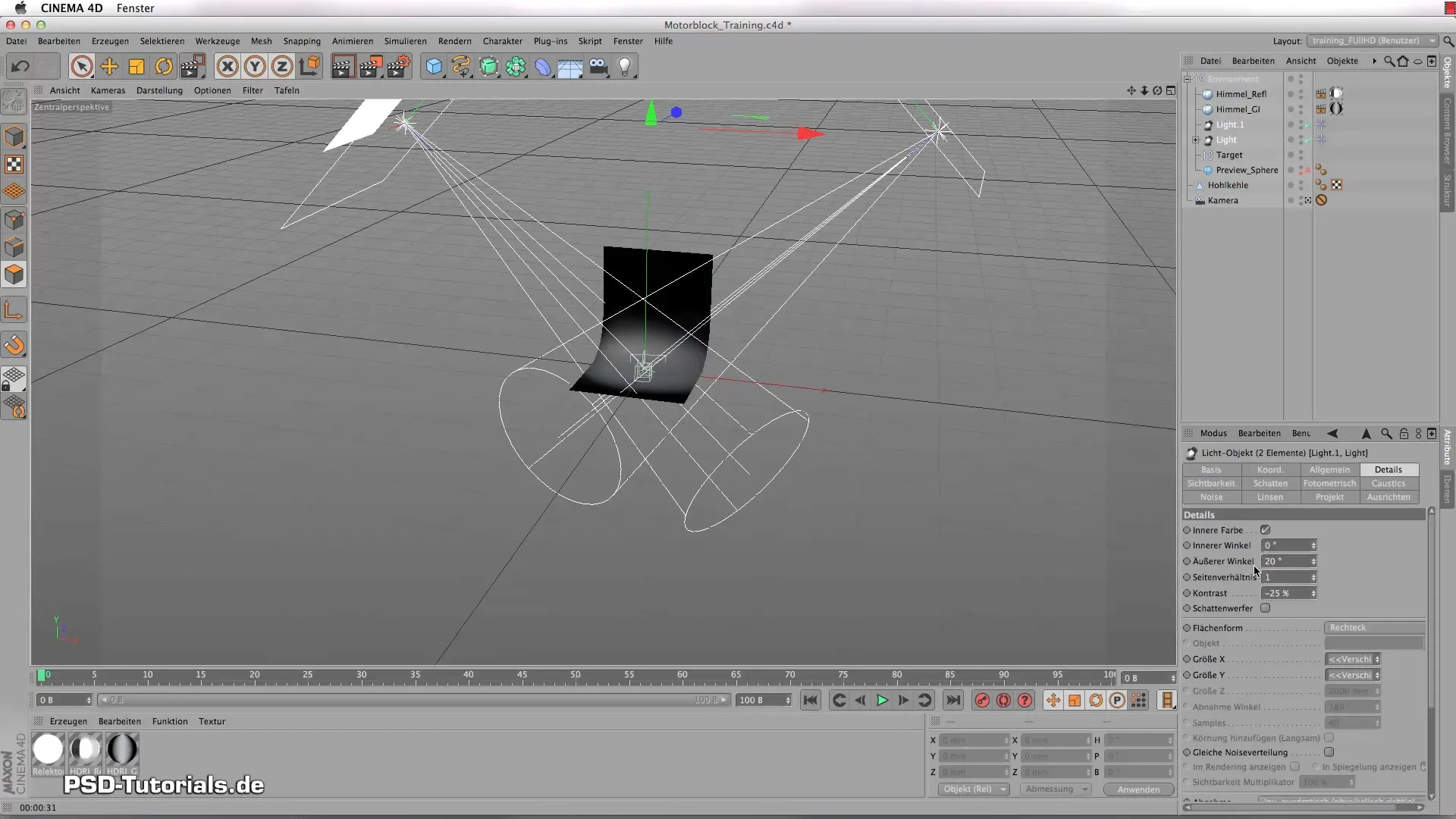
A talaj anyagának létrehozása
Most itt az idő, hogy meghatározd a talaj anyagát. Először is kapcsold ki a fénycsatornát, mert matt talaj esetén erre nincs szükség. Állítsd be az alap színt egy élénk fehérre, és a fényerőt 60%-ra. A tükröződés lágyabbá tételéhez aktiváld a matt hatást és állítsd azt 10%-ra.
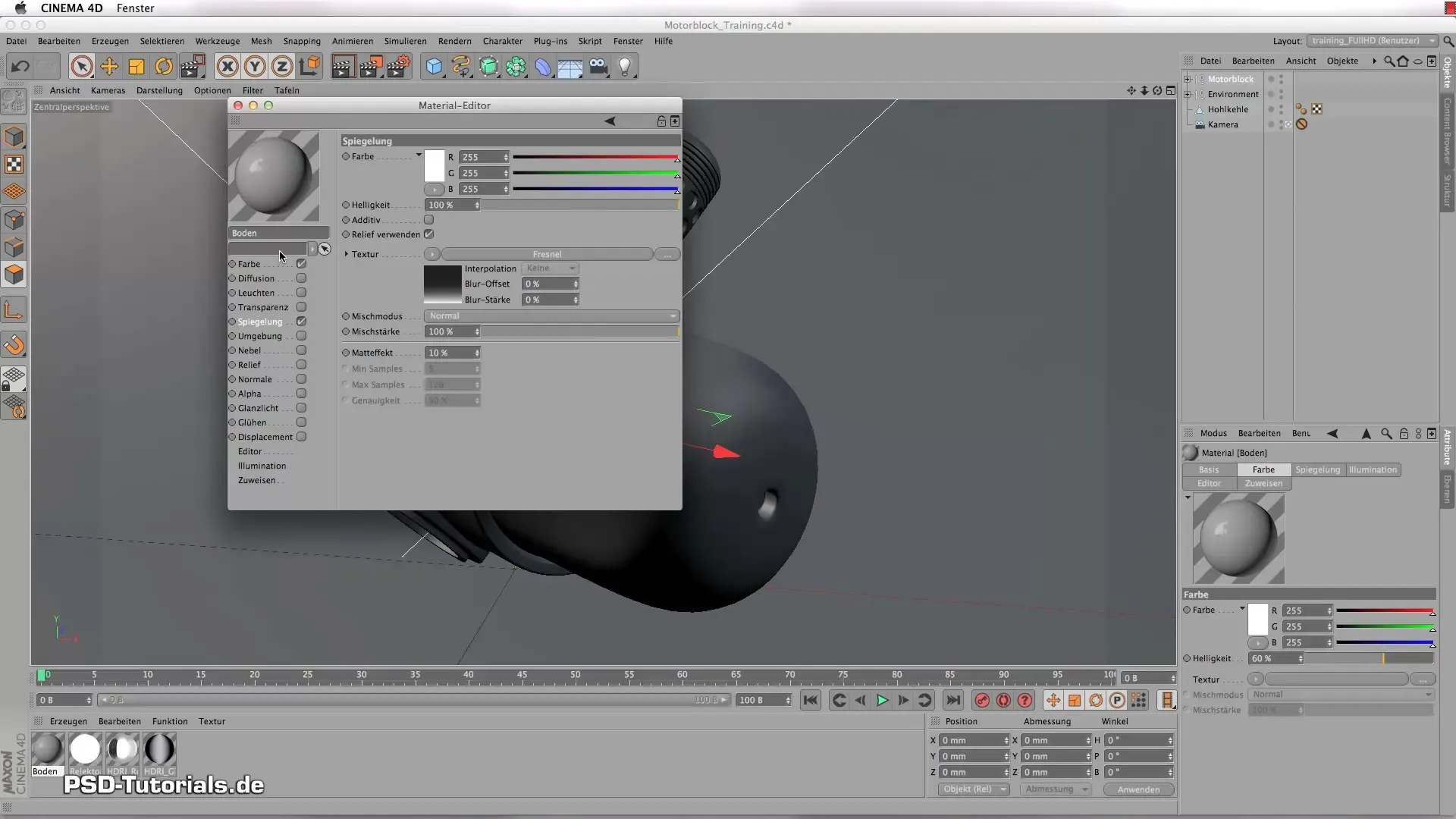
Ezáltal egy sima átmenetet kapsz a talaj anyagában a tükröződésekhez.
Öntöttvas anyag létrehozása
Voila, mielőtt alkalmaznád az öntöttvas anyagot, hozz létre egy új Shade-t, és nevezd el „Öntöttvas”-nak. Nyisd meg az anyag szerkesztőt, és kapcsold ki a fénycsatornát. A színek beállításainál állítsd a színt egy mély fehérre, és a fényerőt 15%-ra. A tükröződés csatornát magasra kell állítani, hogy fokozza a fémes hatást. Ezen kívül aktiváld a domborműcsatornát, hogy textúrát és mélységet adj az öntöttvasnak.

Ez különösen fontos az öntöttvas esetében, amely durva és szabálytalan szerkezettel rendelkezik. Ezt a szerkezetet jobban megmutathatod a domborméret beállításával a szürke területeken.
Alumínium anyag beállítása
Következő lépésben szeretnél létrehozni egy alumínium anyagot. Itt is ki kell kapcsolnod az összes fényt. Állítsd be az alap színt fehérre, és a fényerőt 10%-ra. A tükröződés csatornában állíts be egy Frenell értéket 15-re.
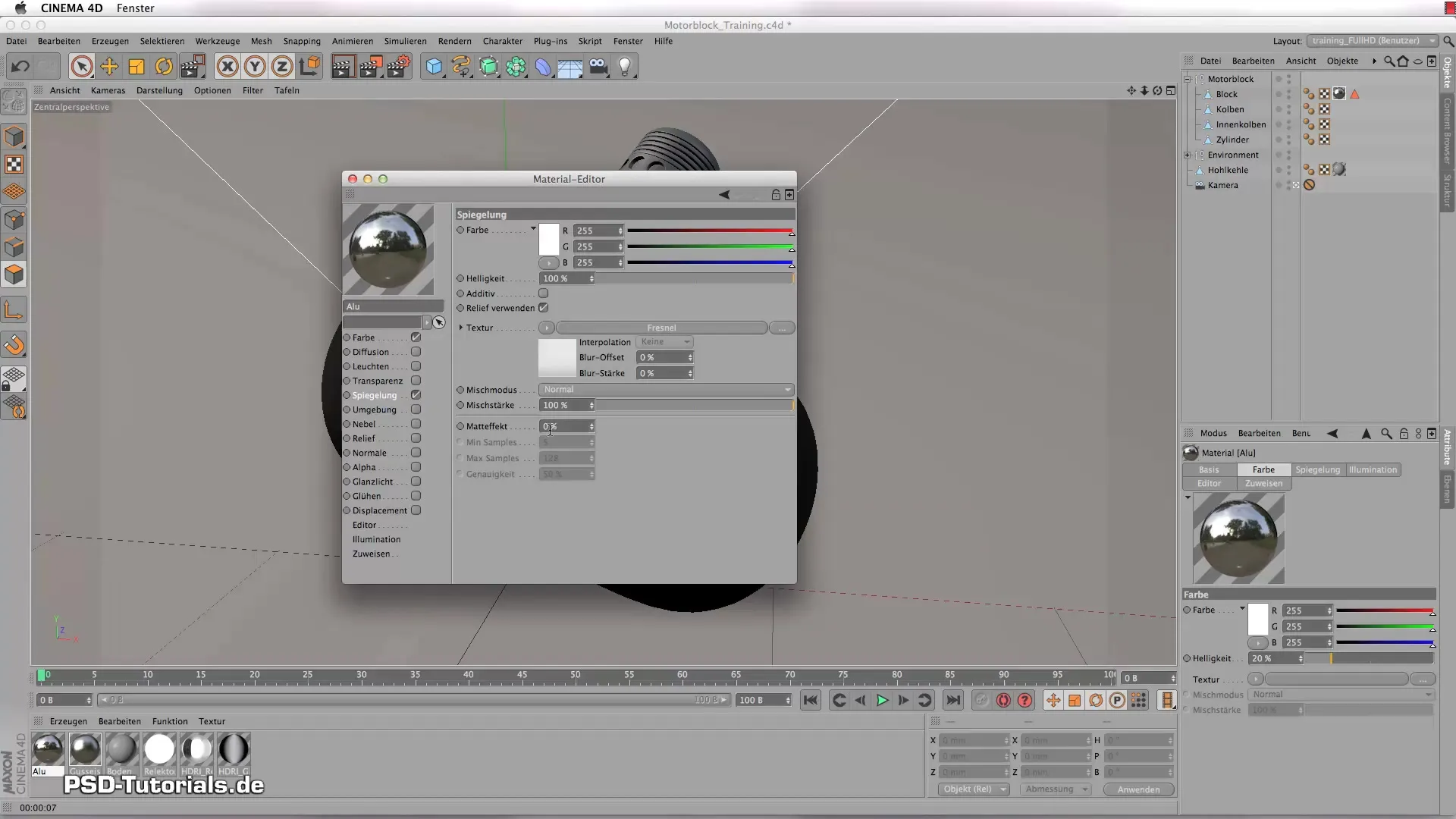
Ezután adhatsz hozzá egy enyhe matt hatást is, hogy a tükröződéseket lágyabbá tedd.
Krom anyag hozzáadása
A krom anyagot hasonlóan kell kezelni, mint az alumíniumot, de nagyobb figyelmet kell fordítani a tükröződésre. A színcsatornában állítsd a színt újra fehérre, és a fényerőt 10%-ra. Ügyelj arra, hogy a tükröződés csatornában a számot kissé csökkentsd a sötétebb tónusok elérése érdekében.
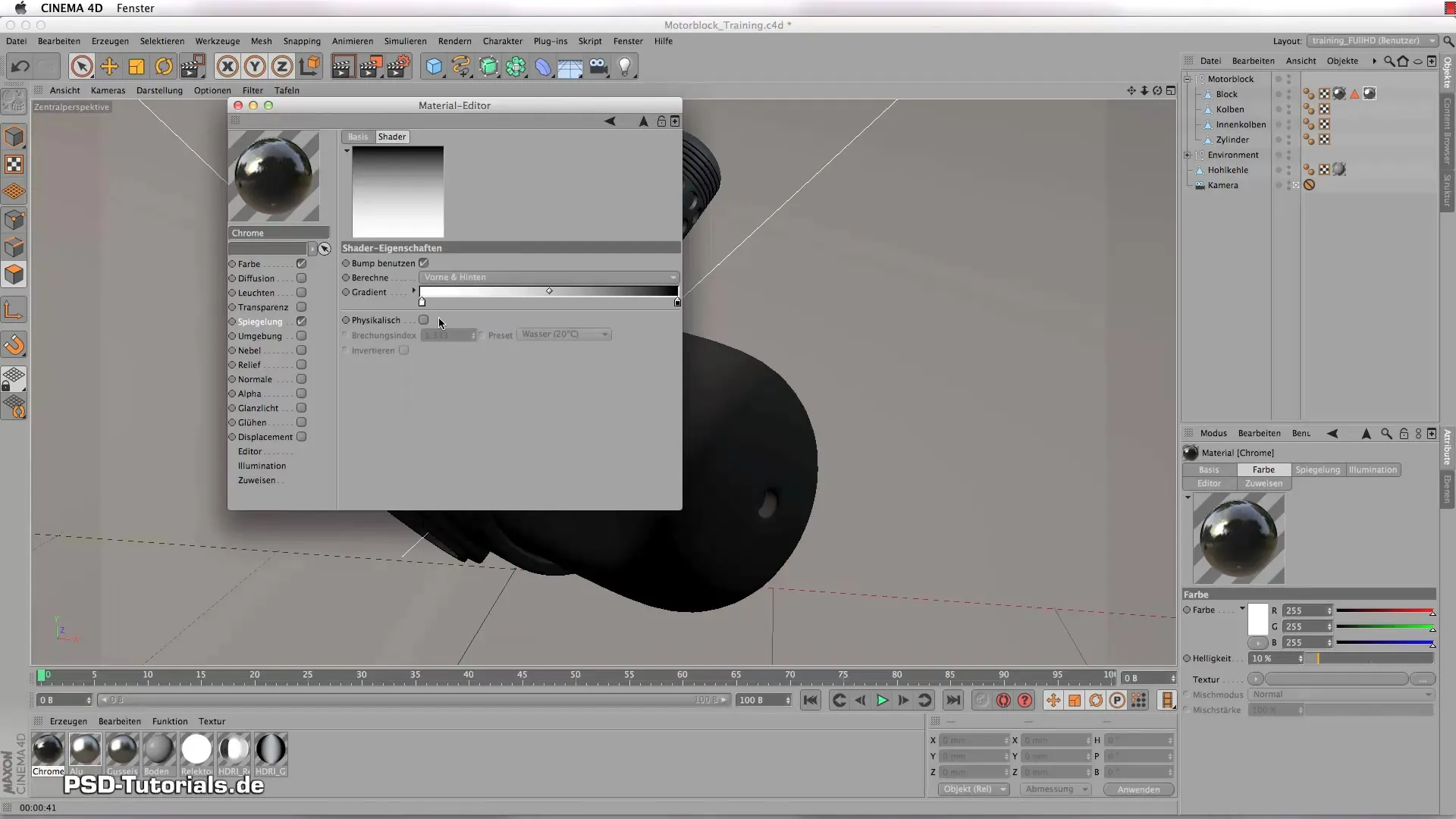
Itt is végezz el egy domborműbeállítást, hogy valódi visszatükröződést hozz létre.
Rozsdamentes acél textúrával történő kiegészítése
A rozsdamentes acél anyaghoz használhatsz szín és textúra kombinációt. Állítsd a színt fehérre, és használj olyan Frenell értéket, amely nem olyan magas, mint a króm esetén, de mégis érezhető. Használj textúrákat, hogy a felületnek szerkezeti mélységet adj.
A mintázatot egy fúziós csatorna alkalmazásával viheted fel. Kísérletezz különböző textúrákkal, hogy elérd a kívánt eredményt.
A anyagok renderelése
Miután létrehoztad és beállítottad az összes anyagot, elkezdheted a renderelést. Győződj meg róla, hogy minden anyag helyesen van alkalmazva a motorblokk megfelelő részein. Ügyelj a renderelési beállításokra, hogy a minőség optimális legyen.

Most már renderelheted az egész jelenetet és megtekintheted az eredményt. Nézd meg, hogyan működnek együtt a különböző anyagok, és szükség esetén állítsd be a beállításokat, hogy a legjobb eredményeket érd el.
Összefoglalás - Shader és textúrák lenyűgöző fémanyagokhoz a CINEMA 4D-ben
Ebben az útmutatóban megtanultad, hogyan készítheted és állíthatod be a különböző fémanyagokat, mint például öntöttvas, alumínium, króm és rozsdamentes acél a CINEMA 4D-ben. A megfelelő beállításokkal és a megfelelő paraméterekkel az egyszerű geometriákat lélegzetelállító 3D modellekké alakíthatod.
Gyakran ismételt kérdések
Mik a legfontosabb csatornák a fémanyagok számára a CINEMA 4D-ben?A legfontosabb csatornák a színcsatorna, a tükröződés csatorna és a dombormű csatorna, ha szükséges.
Hogyan javíthatom a fémek tükröződését?A tükröződéseket javíthatod a Frenell érték beállításával és a matt hatás használatával a tükröződések tompítására.
Miért fontos a fényforrás az anyag bemutatásához?A fényforrás befolyásolja, hogy az anyagokat hogyan érzékelik a jelenetben, mivel árnyékokat és tükröződéseket generál, amelyek elengedhetetlenek a realizmushoz.


